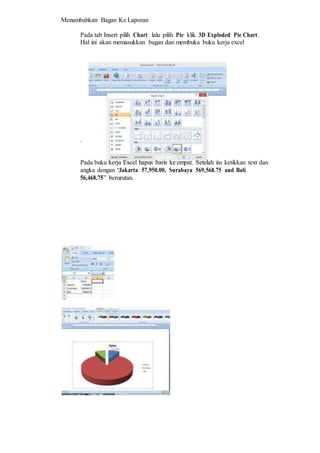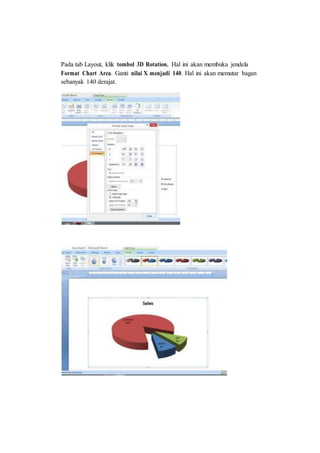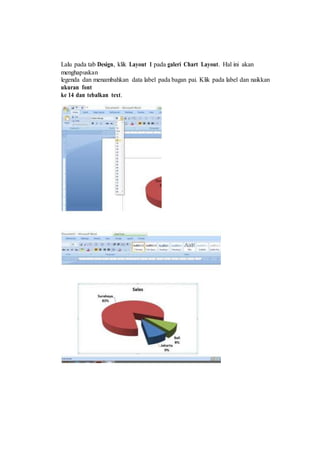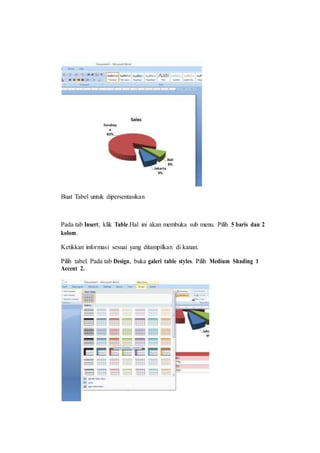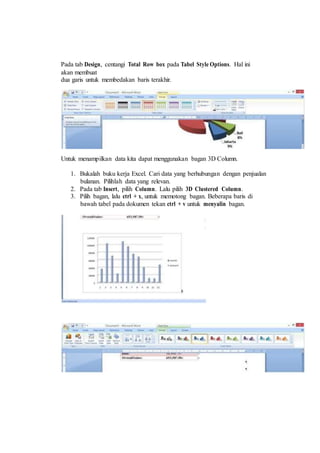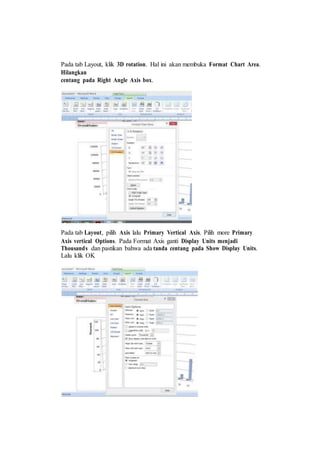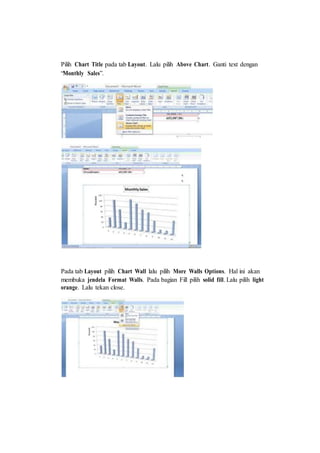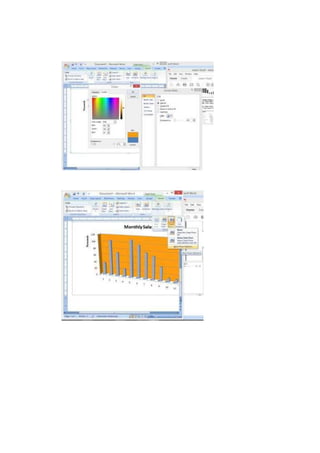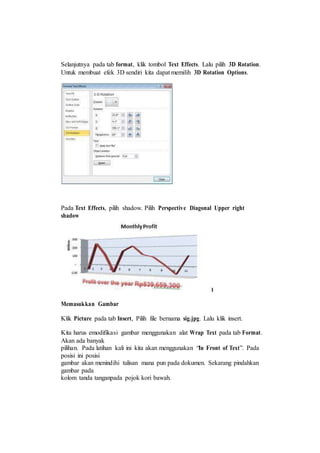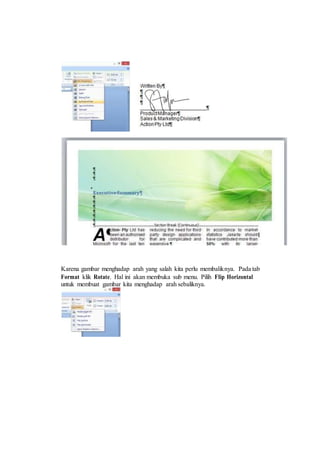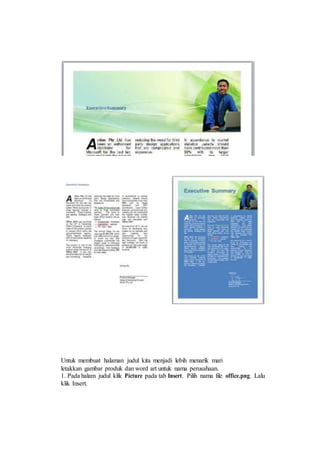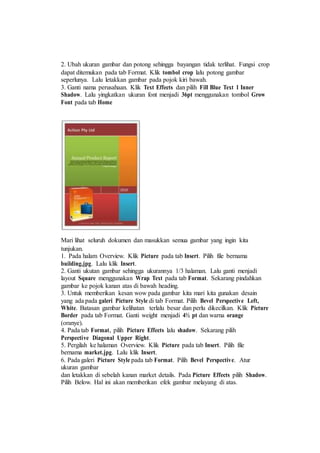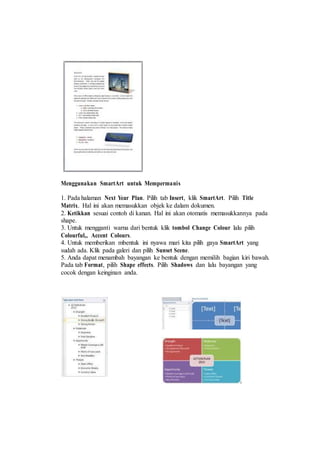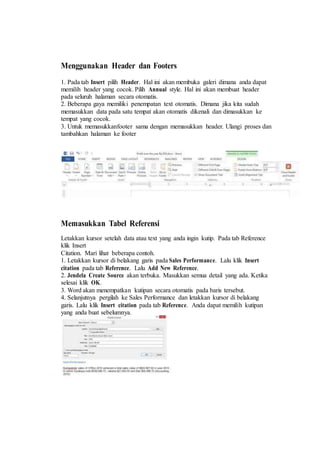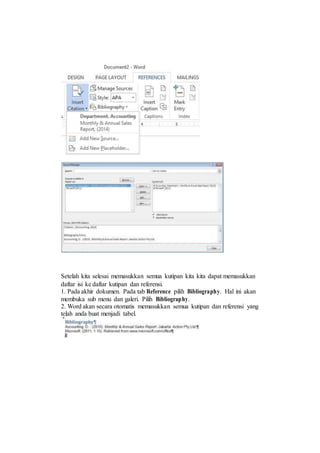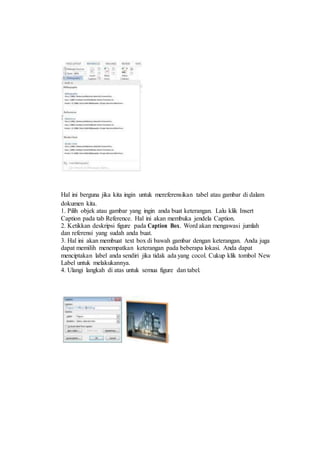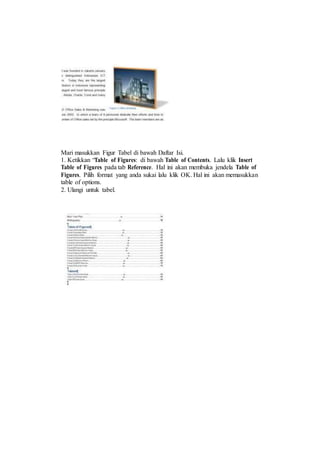Laporan akhir lesson 10
- 1. Laporan Awal Lesson 10 “Menambah Wow ke Laporan” Nama : Muhammad Arif Budiman NPM : 3061346006 MataKuliah : Paket ProgramAplikasi Kelas : 01 PROGRAM STUDI PENDIDIKAN TEKNOLOGI INFORMASI SEKOLAH TINGGI KEGURUAN DAN ILMU PENDIDIKAN PERSATUAN GURU REPUBLIK INDONESIA BANJARMASIN TAHUN AKADEMIK 2016-2017
- 2. Menambahkan Bagan Ke Laporan Pada tab Insert pilih Chart lalu pilih Pie klik 3D Exploded Pie Chart. Hal ini akan memasukkan bagan dan membuka buku kerja excel . Pada buku kerja Excel hapus baris ke empat. Setelah itu ketikkan text dan angka dengan “Jakarta 57,950.00, Surabaya 569,568.75 and Bali 56,468.75” berurutan.
- 3. Pada tab Layout, klik tombol 3D Rotation. Hal ini akan membuka jendela Format Chart Area. Ganti nilai X menjadi 140. Hal ini akan memutar bagan sebanyak 140 derajat.
- 4. Lalu pada tab Design, klik Layout 1 pada galeri Chart Layout. Hal ini akan menghapuskan legenda dan menambahkan data label pada bagan pai. Klik pada label dan naikkan ukuran font ke 14 dan tebalkan text.
- 5. Buat Tabel untuk dipersentasikan Pada tab Insert, klik Table.Hal ini akan membuka sub menu. Pilih 5 baris dan 2 kolom. Ketikkan informasi sesuai yang ditampilkan di kanan. Pilih tabel. Pada tab Design, buka galeri table styles. Pilih Medium Shading 1 Accent 2.
- 6. Pada tab Design, centangi Total Row box pada Tabel Style Options. Hal ini akan membuat dua garis untuk membedakan baris terakhir. Untuk menampilkan data kita dapat menggunakan bagan 3D Column. 1. Bukalah buku kerja Excel. Cari data yang berhubungan dengan penjualan bulanan. Pilihlah data yang relevan. 2. Pada tab Insert, pilih Column. Lalu pilih 3D Clustered Column. 3. Pilih bagan, lalu ctrl + x, untuk memotong bagan. Beberapa baris di bawah tabel pada dokumen tekan ctrl + v untuk menyalin bagan.
- 7. Pada tab Layout, klik 3D rotation. Hal ini akan membuka Format Chart Area. Hilangkan centang pada Right Angle Axis box. Pada tab Layout, pilih Axis lalu Primary Vertical Axis. Pilih more Primary Axis vertical Options. Pada Format Axis ganti Display Units menjadi Thousands dan pastikan bahwa ada tanda centang pada Show Display Units. Lalu klik OK
- 8. Pilih Chart Title pada tab Layout. Lalu pilih Above Chart. Ganti text dengan “Monthly Sales”. Pada tab Layout pilih Chart Wall lalu pilih More Walls Options. Hal ini akan membuka jendela Format Walls. Pada bagian Fill pilih solid fill. Lalu pilih light orange. Lalu tekan close.
- 10. Selanjutnya pada tab format, klik tombol Text Effects. Lalu pilih 3D Rotation. Untuk membuat efek 3D sendiri kita dapat memilih 3D Rotation Options. Pada Text Effects, pilih shadow. Pilih Perspective Diagonal Upper right shadow Memasukkan Gambar Klik Picture pada tab Insert, Pilih file bernama sig.jpg. Lalu klik insert. Kita harus emodifikasi gambar menggunakan alat Wrap Text pada tab Format. Akan ada banyak pilihan. Pada latihan kali ini kita akan menggunakan “In Front of Text”. Pada posisi ini posisi gambar akan menindihi tulisan mana pun pada dokumen. Sekarang pindahkan gambar pada kolom tanda tanganpada pojok kori bawah.
- 11. Karena gambar menghadap arah yang salah kita perlu membaliknya. Pada tab Format klik Rotate. Hal ini akan membuka sub menu. Pilih Flip Horizontal untuk membuat gambar kita menghadap arah sebaliknya.
- 12. Untuk membuat halaman judul kita menjadi lebih menarik mari letakkan gambar produk dan word art untuk nama perusahaan. 1. Pada halam judul klik Picture pada tab Insert. Pilih nama file office.png. Lalu klik Insert.
- 13. 2. Ubah ukuran gambar dan potong sehingga bayangan tidak terlihat. Fungsi crop dapat ditemukan pada tab Format. Klik tombol crop lalu potong gambar seperlunya. Lalu letakkan gambar pada pojok kiri bawah. 3. Ganti nama perusahaan. Klik Text Effects dan pilih Fill Blue Text 1 Inner Shadow. Lalu yingkatkan ukuran font menjadi 36pt menggunakan tombol Grow Font pada tab Home Mari lihat seluruh dokumen dan masukkan semua gambar yang ingin kita tunjukan. 1. Pada halam Overview. Klik Picture pada tab Insert. Pilih file bernama building,jpg. Lalu klik Insert. 2. Ganti ukutan gambar sehingga ukurannya 1/3 halaman. Lalu ganti menjadi layout Square menggunakan Wrap Text pada tab Format. Sekarang pindahkan gambar ke pojok kanan atas di bawah heading. 3. Untuk memberikan kesan wow pada gambar kita mari kita gunakan desain yang ada pada galeri Picture Style di tab Format. Pilih Bevel Perspective Left, White. Batasan gambar kelihatan terlalu besar dan perlu dikecilkan. Klik Picture Border pada tab Format. Ganti weight menjadi 4½ pt dan warna orange (oranye). 4. Pada tab Format, pilih Picture Effects lalu shadow. Sekarang pilih Perspective Diagonal Upper Right. 5. Pergilah ke halaman Overview. Klik Picture pada tab Insert. Pilih file bernama market.jpg. Lalu klik Insert. 6. Pada galeri Picture Style pada tab Format. Pilih Bevel Perspective. Atur ukuran gambar dan letakkan di sebelah kanan market details. Pada Picture Effects pilih Shadow. Pilih Below. Hal ini akan memberikan efek gambar melayang di atas.
- 14. Menggunakan SmartArt untuk Mempermanis 1. Pada halaman Next Year Plan. Pilih tab Insert, klik SmartArt. Pilih Title Matrix. Hal ini akan memasukkan objek ke dalam dokumen. 2. Ketikkan sesuai contoh di kanan. Hal ini akan otomatis memasukkannya pada shape. 3. Untuk mengganti warna dari bentuk klik tombol Change Colour lalu pilih Colourful,, Accent Colours. 4. Untuk memberikan mbentuk ini nyawa mari kita pilih gaya SmartArt yang sudah ada. Klik pada galeri dan pilih Sunset Scene. 5. Anda dapat menambah bayangan ke bentuk dengan memilih bagian kiri bawah. Pada tab Format, pilih Shape effects. Pilih Shadows dan lalu bayangan yang cocok dengan keinginan anda.
- 15. Menggunakan Header dan Footers 1. Pada tab Insert pilih Header. Hal ini akan membuka galeri dimana anda dapat memilih header yang cocok. Pilih Annual style. Hal ini akan membuat header pada seluruh halaman secara otomatis. 2. Beberapa gaya memiliki penempatan text otomatis. Dimana jika kita sudah memasukkan data pada satu tempat akan otomatis dikenali dan dimasukkan ke tempat yang cocok. 3. Untuk memasukkanfooter sama dengan memasukkan header. Ulangi proses dan tambahkan halaman ke footer Memasukkan Tabel Referensi Letakkan kursor setelah data atau text yang anda ingin kutip. Pada tab Reference klik Insert Citation. Mari lihat beberapa contoh. 1. Letakkan kursor di belakang garis pada Sales Performance. Lalu klik Insert citation pada tab Reference. Lalu Add New Reference. 2. Jendela Create Source akan terbuka. Masukkan semua detail yang ada. Ketika selesai klik OK. 3. Word akan menempatkan kutipan secara otomatis pada baris tersebut. 4. Selanjutnya pergilah ke Sales Performance dan letakkan kursor di belakang garis. Lalu klik Insert citation pada tab Reference. Anda dapat memilih kutipan yang anda buat sebelumnya.
- 16. Setelah kita selesai memasukkan semua kutipan kita kita dapat memasukkan daftar isi ke daftar kutipan dan referensi. 1. Pada akhir dokumen. Pada tab Reference pilih Bibliography. Hal ini akan membuka sub menu dan galeri. Pilih Bibliography. 2. Word akan secara otomatis memasukkan semua kutipan dan referensi yang telah anda buat menjadi tabel.
- 17. Hal ini berguna jika kita ingin untuk mereferensikan tabel atau gambar di dalam dokumen kita. 1. Pilih objek atau gambar yang ingin anda buat keterangan. Lalu klik Insert Caption pada tab Reference. Hal ini akan membuka jendela Caption. 2. Ketikkan deskripsi figure pada Caption Box. Word akan mengawasi jumlah dan referensi yang sudah anda buat. 3. Hal ini akan membuat text box di bawah gambar dengan keterangan. Anda juga dapat memilih menempatkan keterangan pada beberapa lokasi. Anda dapat menciptakan label anda sendiri jika tidak ada yang cocol. Cukup klik tombol New Label untuk melakukannya. 4. Ulangi langkah di atas untuk semua figure dan tabel.
- 18. Mari masukkan Figur Tabel di bawah Daftar Isi. 1. Ketikkan “Table of Figures: di bawah Table of Contents. Lalu klik Insert Table of Figures pada tab Reference. Hal ini akan membuka jendela Table of Figures. Pilih format yang anda sukai lalu klik OK. Hal ini akan memasukkan table of options. 2. Ulangi untuk tabel.